
サイト・運営者情報
- 「アプリポ」はスマホアプリやSIM回線&機種)に関する疑問に答えるサイトです。私たちは常時複数の格安SIM回線を実際に契約し、通信速度を計測できるサービスの開発など、専門的視点と消費者目線を両立した体制で運営しています。運営:株式会社七変化
CapCut(キャップカット)ではめ込み合成ができる
動画編集アプリ「CapCut」では、動画を簡単に編集・加工できます。
加工の種類が非常に豊富な上、全ての機能を無料で利用できるので、とても人気があるアプリです。
CapCutには、背景を透過させて人物などをはめ込み合成する機能も備わっています。
はめ込み合成にはクロマキーという機能を使用する
はめ込み合成によく使われる技術であるクロマキーとは、特定の色を透明に処理して別の映像を合成する技術です。
クロマキーは映画の撮影などでも使われる技術で、緑色の背景(グリーンバック)を用いて撮影した後に、後から背景色を切り抜いて別の映像を合成したりしています。
グリーンバックの動画はフリー素材として配布されているものも存在しています。
それをCapCutで取り込んで合成すれば面白い&おしゃれな動画を作れます。
この記事では、CapCutでクロマキーではめ込み合成する方法をご紹介します。
CapCut(キャップカット)ではめ込み合成のやり方
CapCutでクロマキー機能を使ってはめ込み合成する場合、まず元となる動画を用意し、その上に合成する動画を「はめ込み合成」から追加します。
以下で手順をご紹介します。
クイック解説
1.編集画面を開き、「オーバーレイ」をタップします
2.「はめ込み合成を追加」をタップします
3.合成したい動画をタップし、画面右下の「追加」をタップします
4.「背景を削除」をタップします
5.「クロマキー」をタップします
6.動画に丸いカーソルが表示されるので、切り抜きたい色に合わせます
7.「濃度」をタップして、バーをスワイプして調節します
8.「シャドウ」をタップして、バーをスワイプして調節します
画像で詳しく解説
1.編集画面を開き、「オーバーレイ」をタップします
2.「はめ込み合成を追加」をタップします
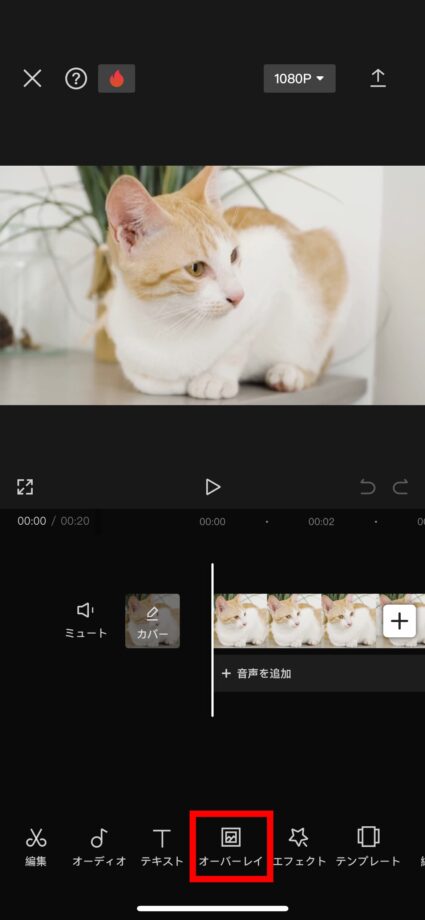
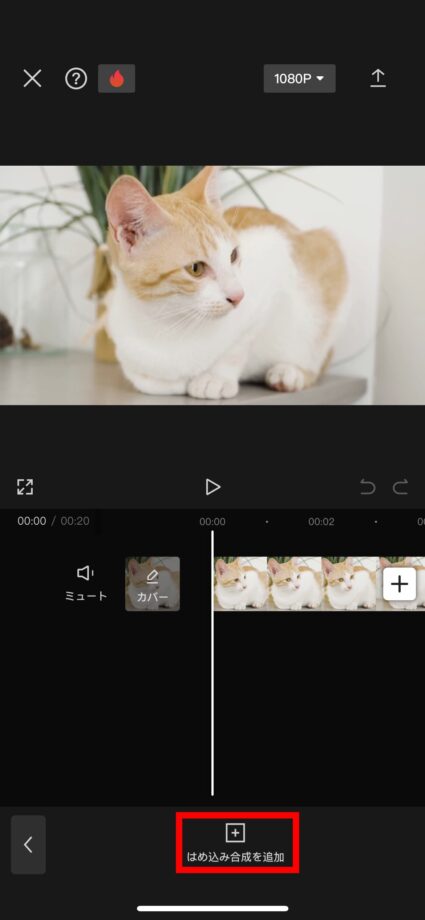
3.合成したい動画をタップし、画面右下の「追加」をタップします
4.「背景を削除」をタップします

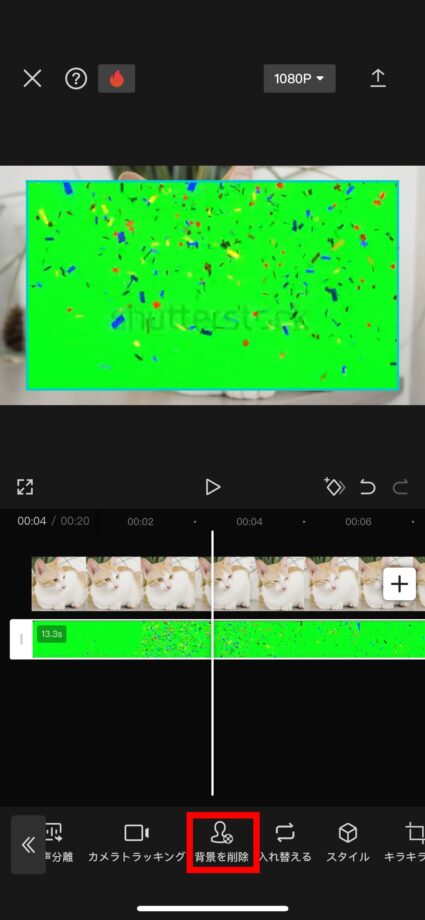
5.「クロマキー」をタップします
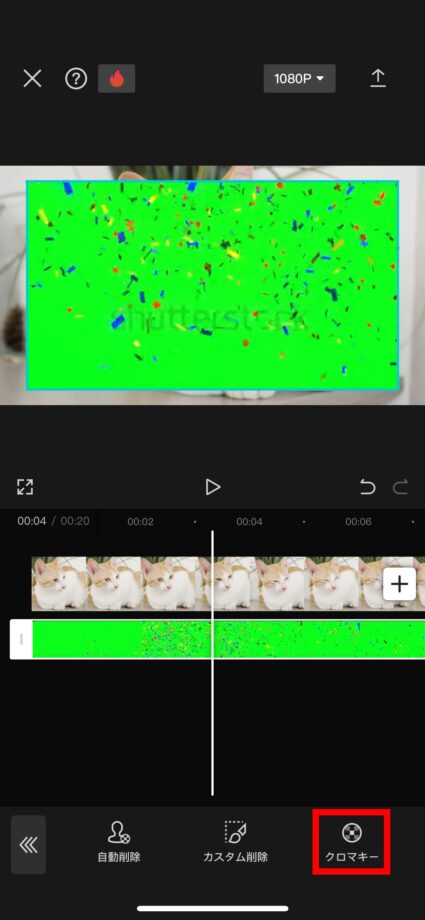
6.動画に丸いカーソルが表示されるので、切り抜きたい色に合わせます
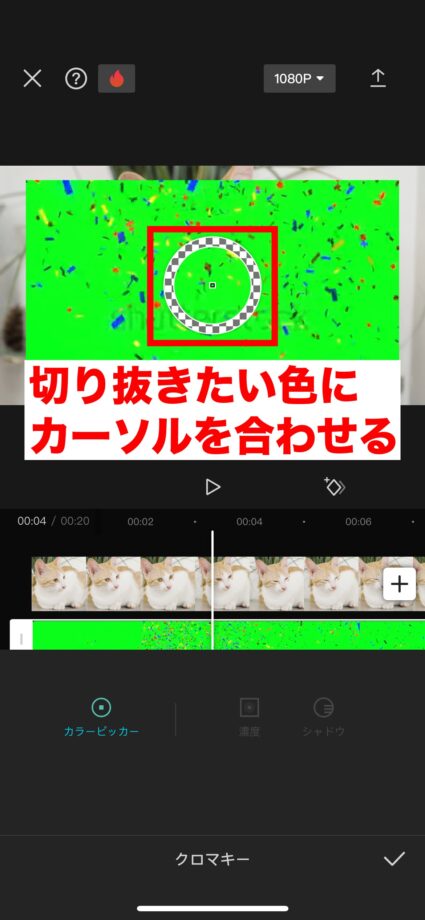
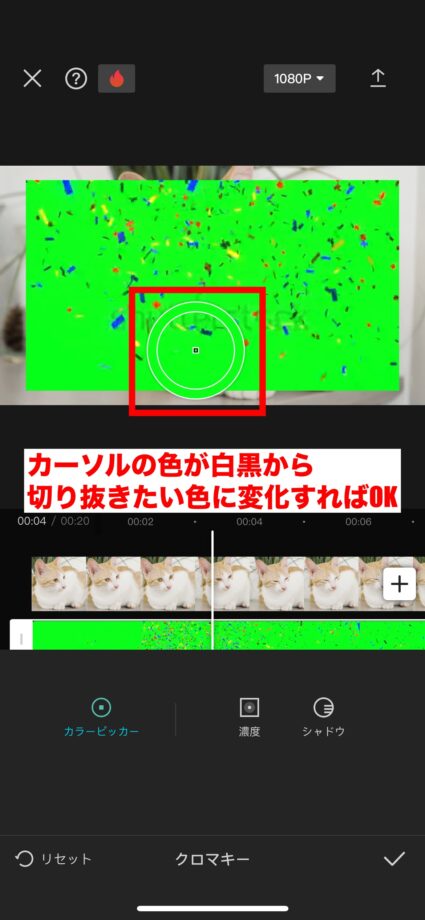
7.「濃度」をタップして、バーをスワイプして調節します
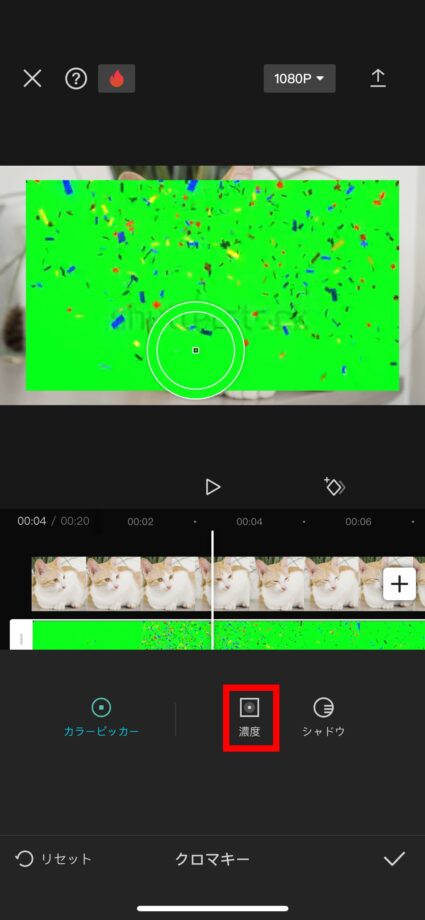
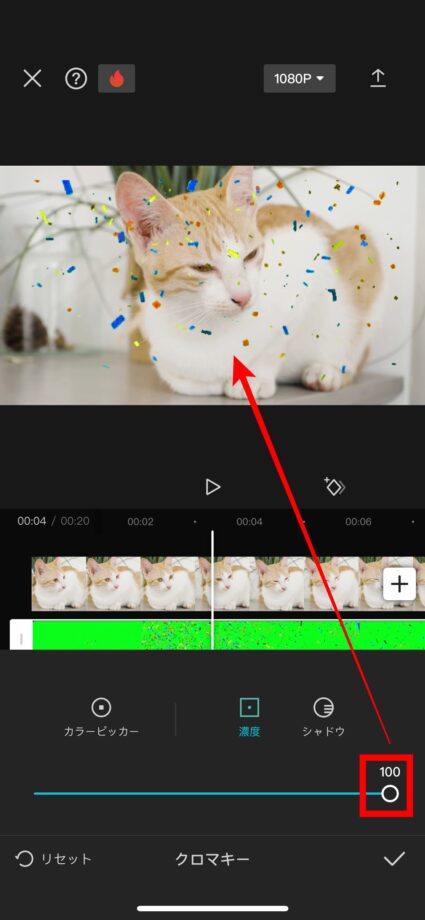
8.「シャドウ」をタップして、バーをスワイプして調節します
これでクロマキーによるはめ込み合成は完了です。
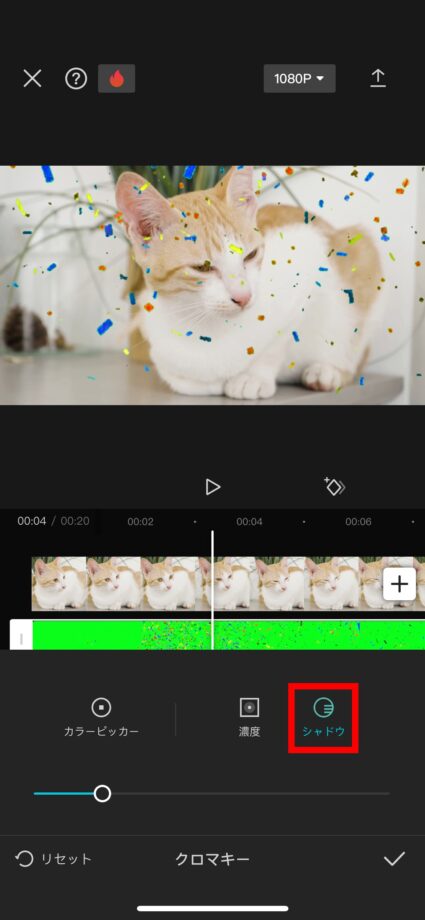
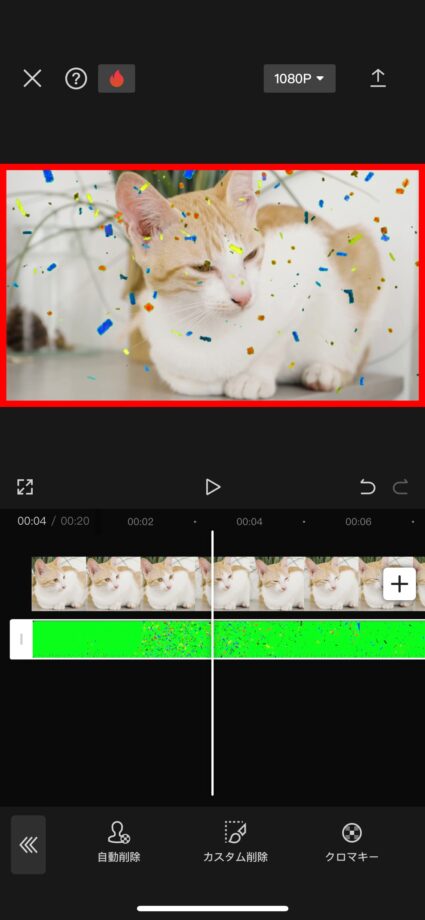
人物等が緑色などの背景の前で動く動画を作成すれば、好みの背景動画と簡単に合成することが可能です。
ぜひCapCutのクロマキー機能を使いこなして、おしゃれな動画を作成してみてください。
本ページの情報は2024年1月9日時点の情報です。最新の情報については必ず各サービスの公式サイトご確認ください。
Profile
この記事の執筆者
About







